怎样制作算盘表示数的动画呢?今天小编和大家分享怎样用PPT绘制算盘并制作算盘表示数的动画。
PPT模板文章推荐:
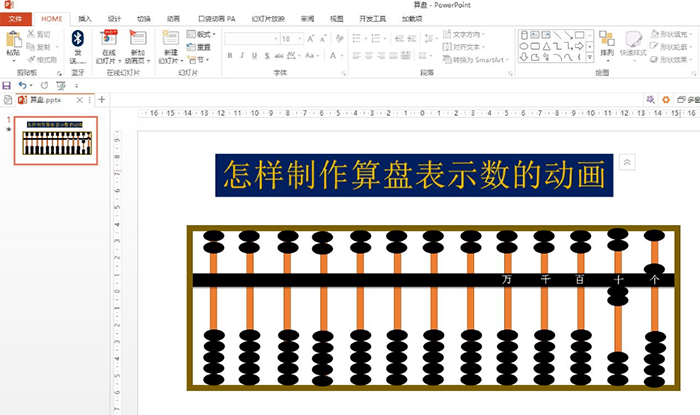
1、插入——形状——选择矩形画无填充色的矩形作为框——画一个黑色的矩形作为横梁。
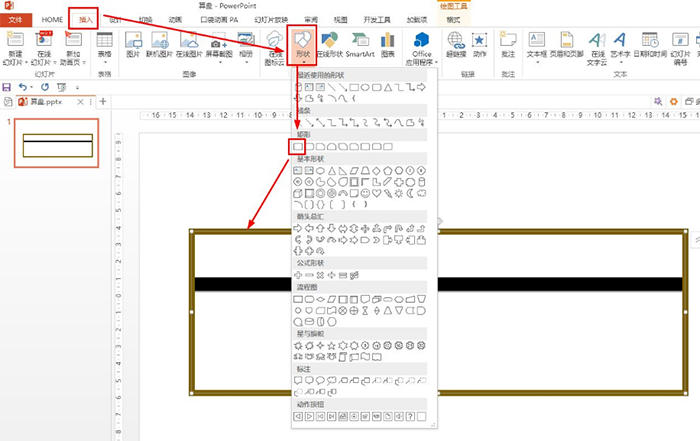
2、选择矩形——绘图工具——格式——插入形状——选择圆柱画算盘的档,填充金色——选择椭圆画珠子,填充黑色——排列对齐好珠子和圆柱形——在横梁上插入文本框输入单位。
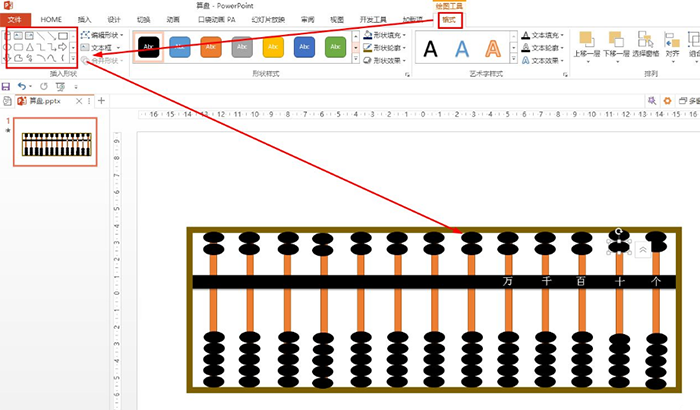
3、把珠子向横梁处移动表示某个数,上珠一个表示“5”,下珠一个表示“1”。
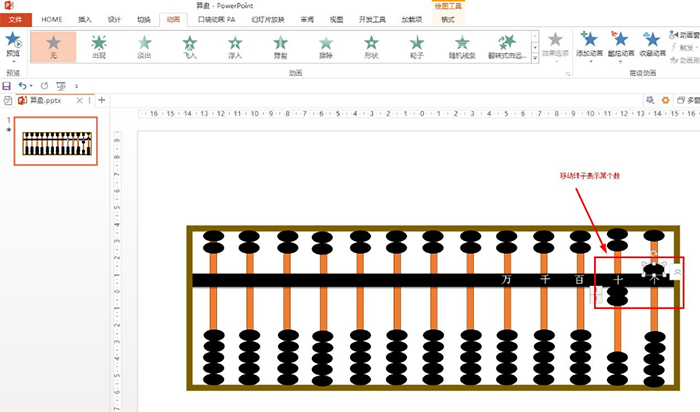
4、选择同一单位某颗珠子——动画——浮入。
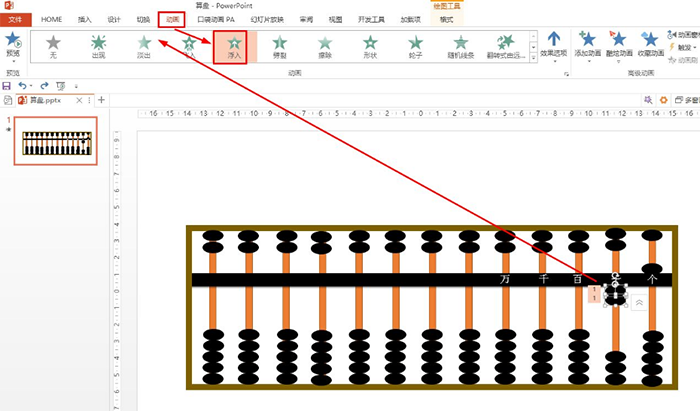
5、选择浮入动画后,点击效果选项——如果是下珠选择“上浮”,是上珠就选择“下浮”。
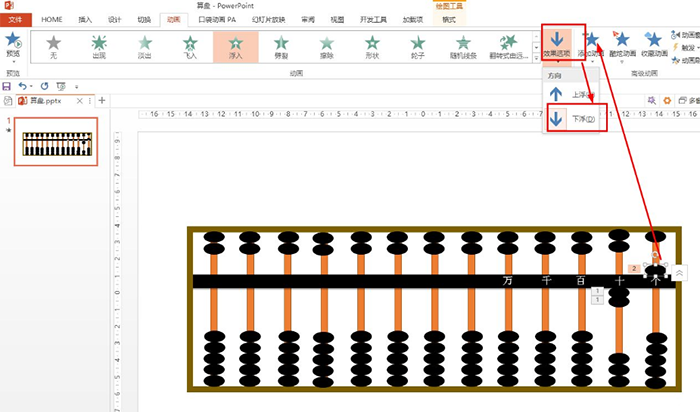
我是一名资深办公人员,希望以上分享的内容对你制作算盘表示数的动画有所帮助。
文章为用户上传,仅供非商业浏览。发布者:Lomu,转转请注明出处: https://www.daogebangong.com/articles/detail/PPT-dong-hua-jiao-xue-mo-ni-suan-pan-ji-shu-zhan-shi.html

 支付宝扫一扫
支付宝扫一扫 
评论列表(196条)
测试